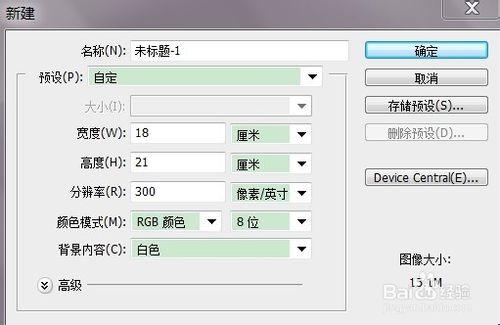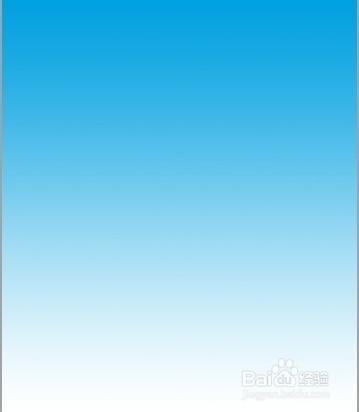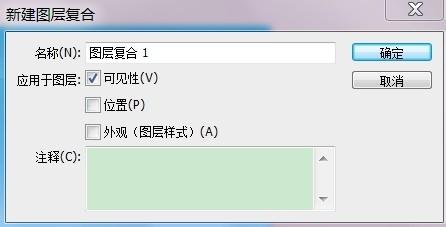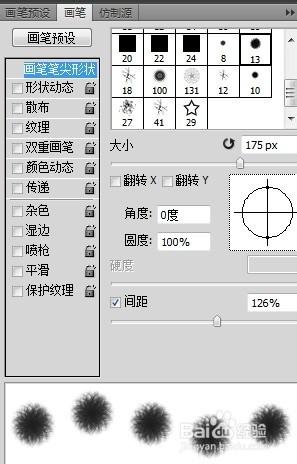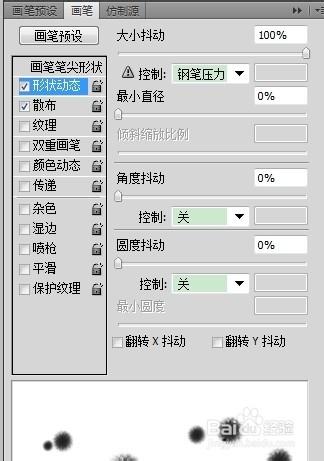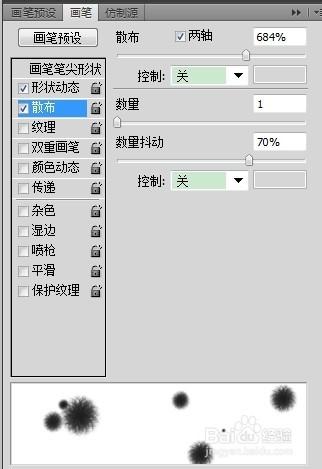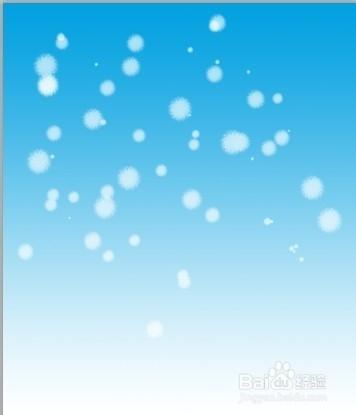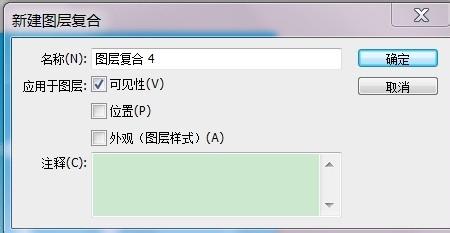製作休閒生活插畫
工具/原料
Photoshop cs5
方法/步驟
新建一個文件:寬度450px,高度525px,分辨率為300像素,顏色模式為RGB,背景內容為白色,單擊確定。
新建圖層,生成新圖層並命名“漸變”,選擇“漸變”工具,單擊屬性欄中的“點按可編輯漸變”按鈕,彈出對話框,將漸變色設為從白色到天藍色(0、160、224),單擊確定。選中屬性欄的“線性漸變”,按住Shift鍵的同時,在圖像窗口中從下至上拖曳漸變色。
選擇菜單“窗口>圖層複合”命令,彈出“圖層複合”控制面板,單擊“圖層複合”控制面板下方的“創建新的圖層複合”按鈕,彈出對話框,單擊確定。
新建圖層,生成新圖層並命名為“畫筆”,單擊屬性欄中的“切換畫筆面板”按鈕,選擇“畫筆筆尖形狀”選項,在彈出的面板中設置,單擊“平滑”選擇,取消選中狀態,選擇“形狀動態”選項,在彈出的面板中設置如圖。選擇“散佈”選項,在彈出面板中設置如圖。
將前景色設為白色,在圖像窗口繪製圖形,在圖層控制面板上方將不透明度設為80%,單擊 “圖層複合”控制面板下方的“創建新的圖層複合”按鈕,彈出對話框,單擊確定。
打開素材圖片2,將圖像拖曳到窗口,生成新圖層並命名為“圖片”, 單擊 “圖層複合”控制面板下方的“創建新的圖層複合”按鈕,彈出對話框,單擊確定。
選擇“橫排文字”工具,在屬性欄中選擇合適字體並設置大小,輸入黑色文字並調整間距,生成新圖層。單擊“圖層複合”控制面板下方的“創建新的圖層複合”按鈕,彈出對話框,單擊確定。按Ctrl+Alt+Shift+E組合鍵,將每個圖層中的圖像複製併合併到一個新圖層中,將圖層重命名為“圖像”。
選擇畫筆工具,繪製蝴蝶圖形,單擊圖層控制面板下方“添加圖層樣式”按鈕,在彈出的菜單中選擇“投影”命令,彈出對話框,將陰影色設為黑色,其它選項設置如圖。單擊確定。效果完成。